집 >소프트웨어 튜토리얼 >사무용 소프트웨어 >비밀번호가 설정된 7Z 압축 파일을 여는 방법은 무엇입니까?
비밀번호가 설정된 7Z 압축 파일을 여는 방법은 무엇입니까?
- WBOYWBOYWBOYWBOYWBOYWBOYWBOYWBOYWBOYWBOYWBOYWBOYWB앞으로
- 2024-02-18 11:40:291447검색
PHP 편집기 Xigua는 비밀번호가 설정된 7Z 압축 파일을 여는 방법을 가르쳐줍니다. 비밀번호가 설정된 7Z 압축 파일을 다운로드할 때 압축을 풀 수 없는 문제가 발생할 수 있습니다. 이 기사에서는 7-Zip 소프트웨어를 통해 비밀번호로 보호된 7Z 파일을 여는 방법을 자세히 소개하여 어려운 압축 해제 상황을 쉽게 해결할 수 있습니다.
7Z 압축 파일에 대한 비밀번호 보호를 설정한 후 파일을 열려면 비밀번호를 입력해야 한다는 것을 알고 있습니다. 비밀번호를 기억하거나 잊어버린 경우를 대비해 7Z 파일을 여는 방법에는 여러 가지가 있습니다.
7Z 아카이브를 열려면 WinRAR 또는 7-Zip과 같이 7Z 형식을 지원하는 압축 해제 소프트웨어를 사용하세요. 파일의 압축을 풀고 내용을 보려면 올바른 비밀번호를 입력하세요.
WinRAR을 예로 들어 소프트웨어를 설치한 후 7Z 파일을 두 번 클릭하여 압축된 패키지를 열고 내부 파일을 확인하세요.
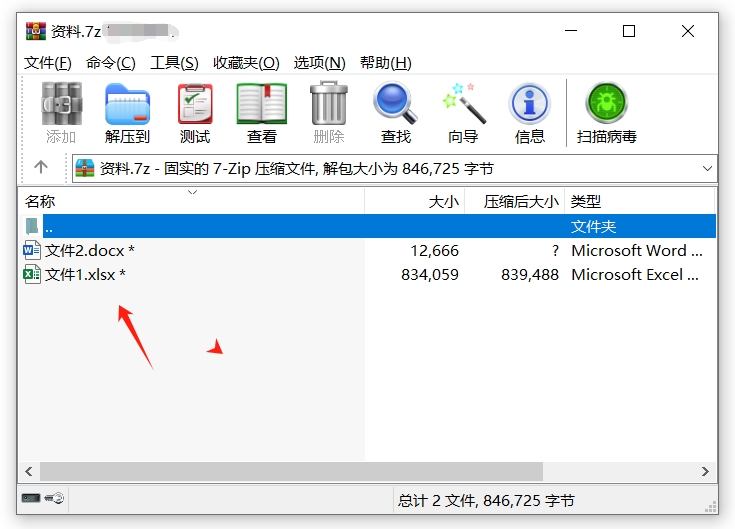
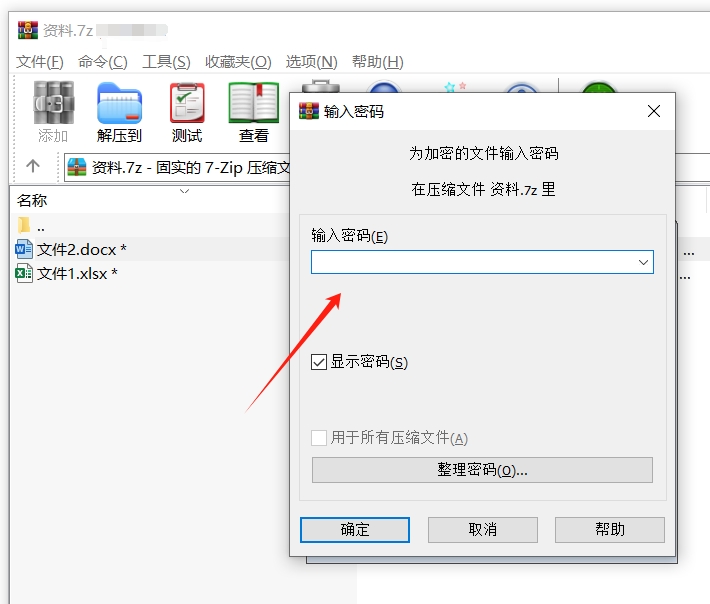
비밀번호가 설정된 7Z 압축 패키지의 압축을 풀어 일반 폴더를 생성할 수도 있습니다.
먼저 7Z 압축 패키지를 선택하고 마우스 오른쪽 버튼을 클릭합니다. 7-Zip 소프트웨어를 사용하는 경우 7-Zip 목록에서 "파일 추출"을 선택하고, WinRAR 소프트웨어를 사용하는 경우 WinRAR 아이콘에서 "파일 추출"을 선택합니다.
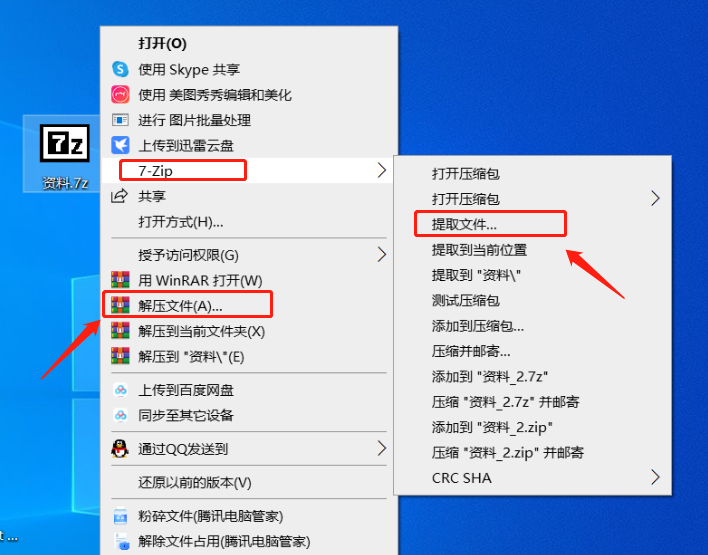
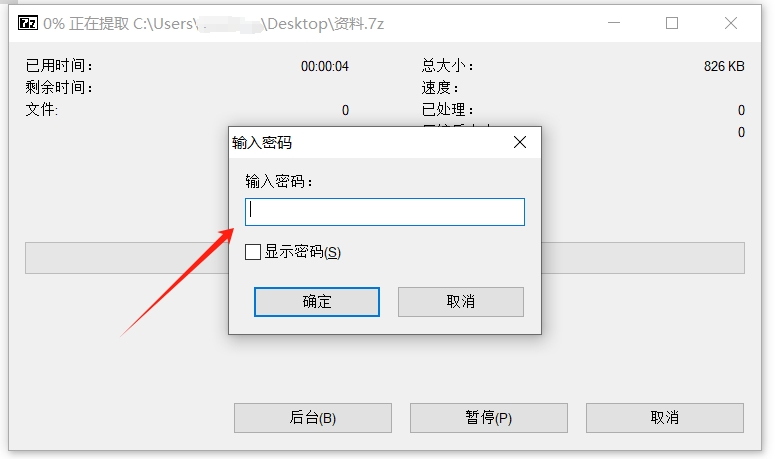
WinRAR, 7-Zip 또는 기타 압축 해제 소프트웨어를 사용하여 7Z 압축 패키지에 비밀번호가 설정된 경우 파일을 열거나 압축을 풀려면 비밀번호를 입력해야 하며 소프트웨어에는 "비밀번호 찾기" 기능이 없습니다. 따라서 비밀번호를 잊어버리면 사용할 수 없습니다.
이 경우 Pepsi Niu ZIP 비밀번호 복구 도구와 같은 다른 소프트웨어를 사용하여 문제를 해결해 볼 수도 있습니다. 비밀번호로 7Z 파일을 직접 열거나 원래 설정된 비밀번호를 삭제할 수는 없지만
도움이 될 수 있습니다. 비밀번호를 검색하고 Zip 및 7Z 형식을 지원합니다.
이 도구는 4가지 검색 방법을 제공합니다. 비밀번호가 설정된 7Z 압축 파일을 가져온 후 적절한 방법을 선택한 다음 메시지에 따라 관련 정보를 입력하세요.도구 링크: Pepsi Niu ZIP 비밀번호 복구 도구
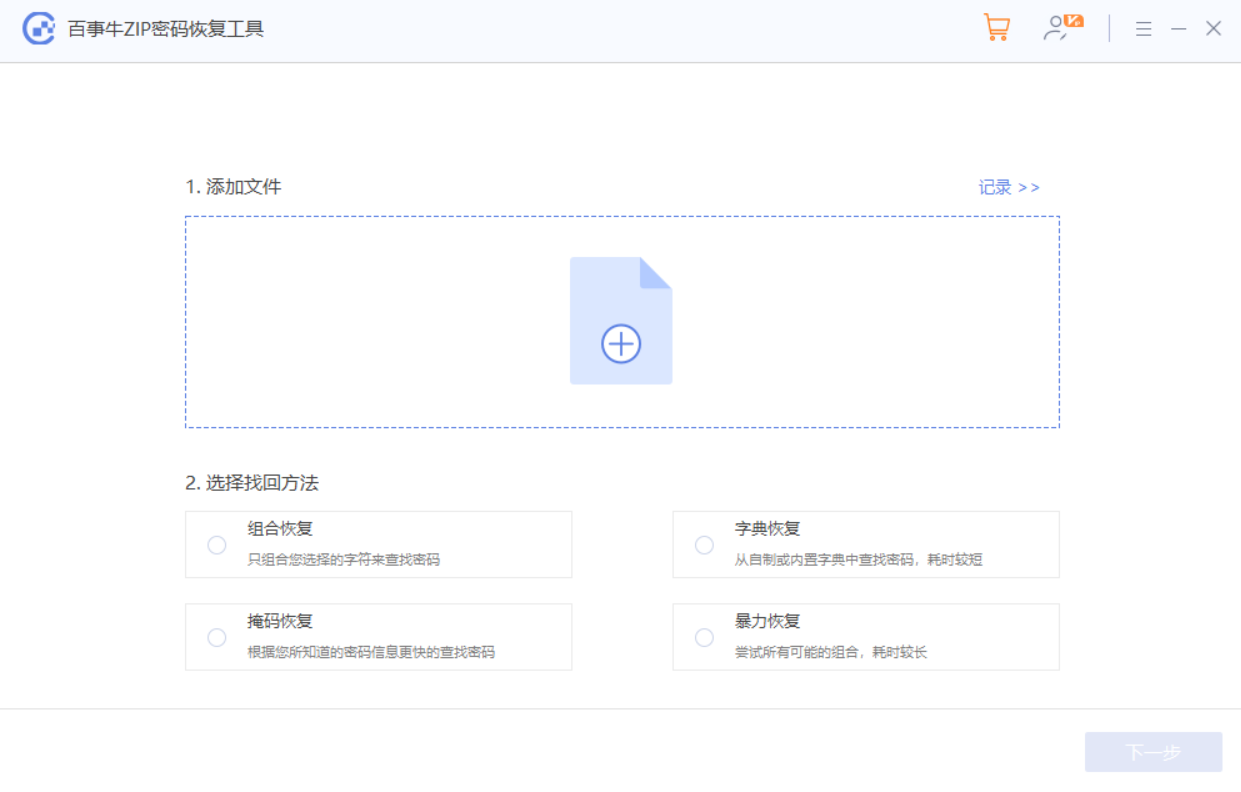
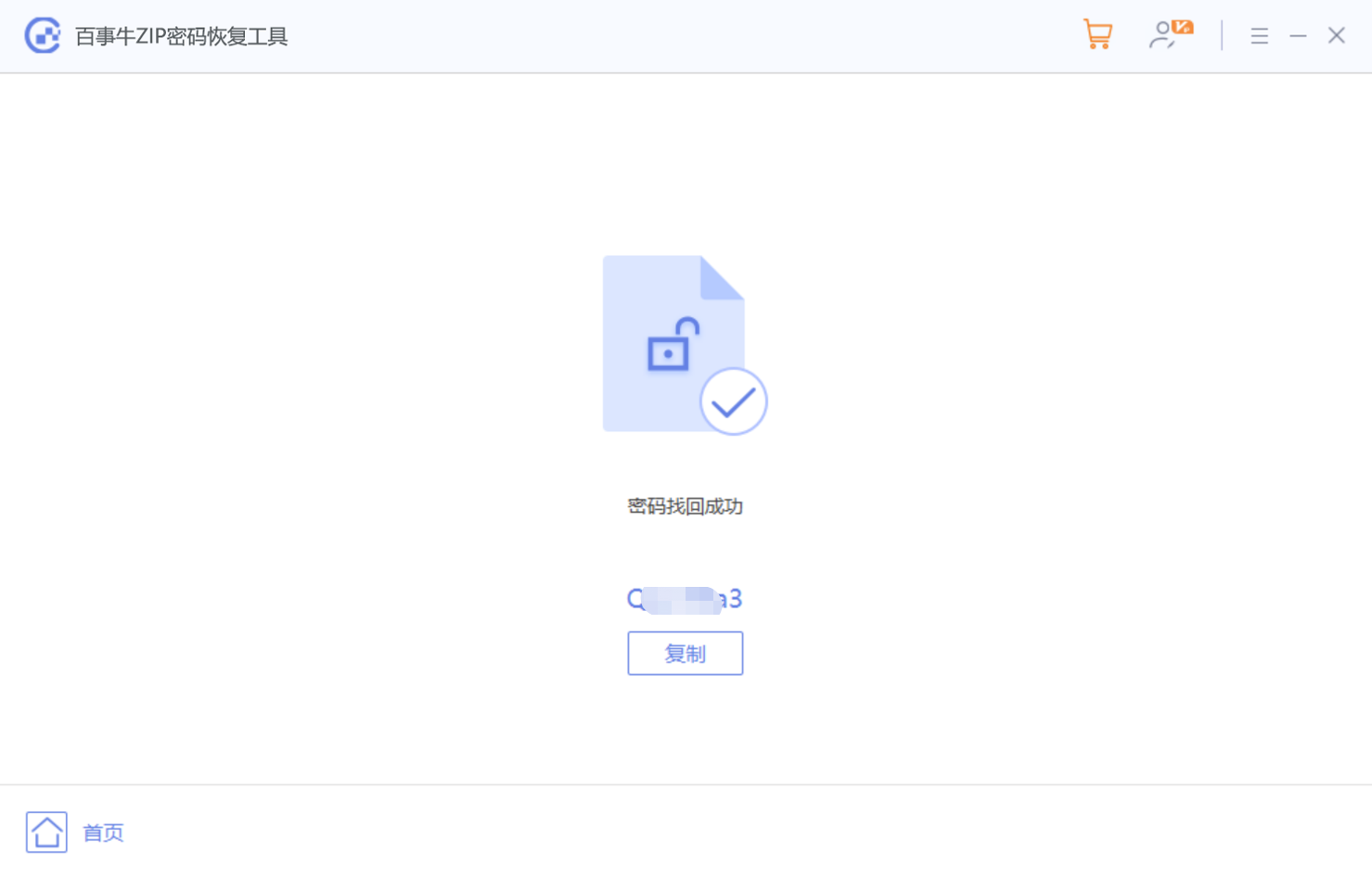
위 내용은 비밀번호가 설정된 7Z 압축 파일을 여는 방법은 무엇입니까?의 상세 내용입니다. 자세한 내용은 PHP 중국어 웹사이트의 기타 관련 기사를 참조하세요!
성명:
이 기사는 passneo.cn에서 복제됩니다. 침해가 있는 경우 admin@php.cn으로 문의하시기 바랍니다. 삭제

